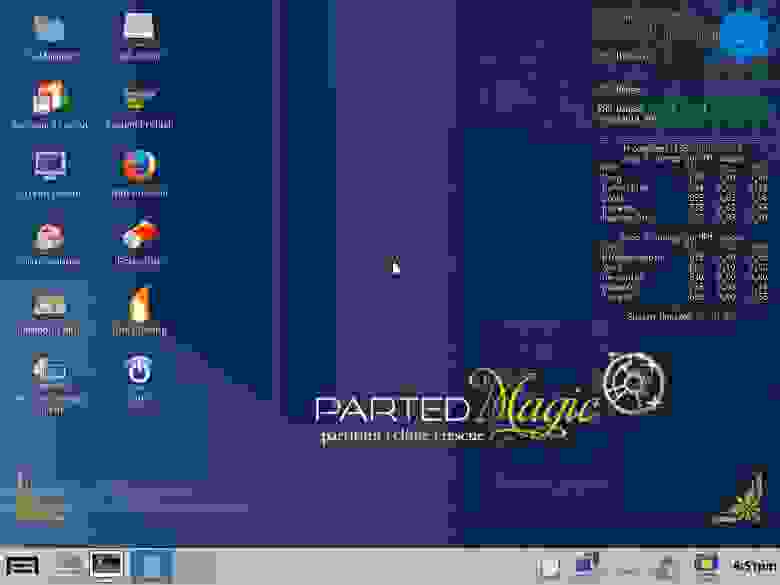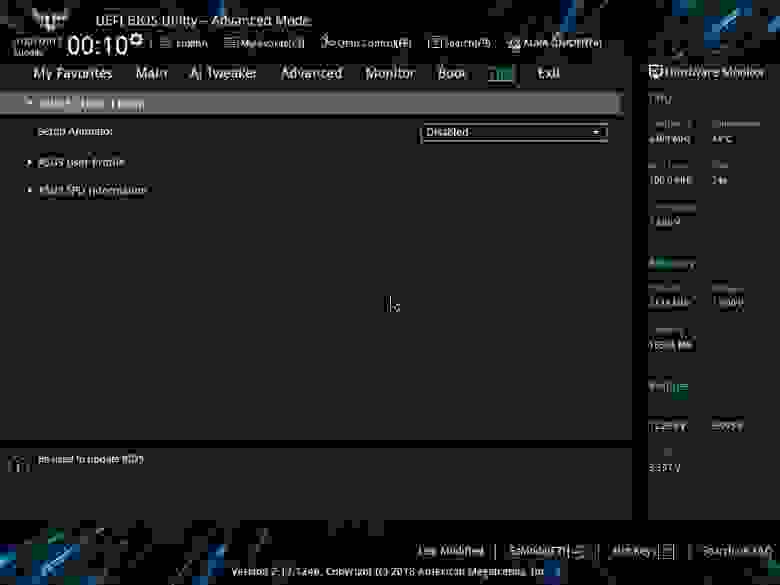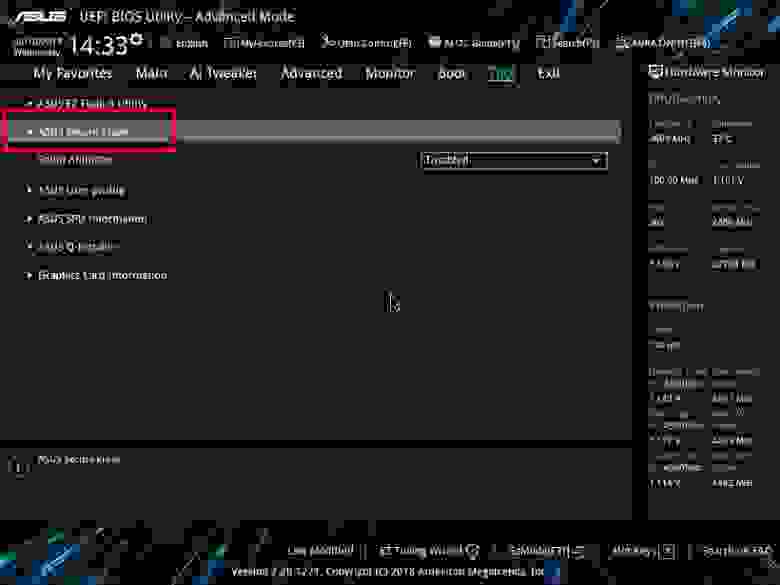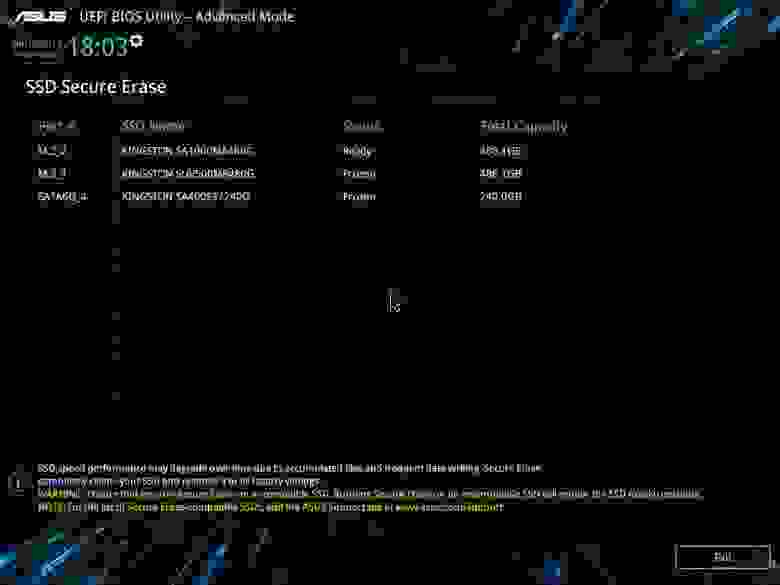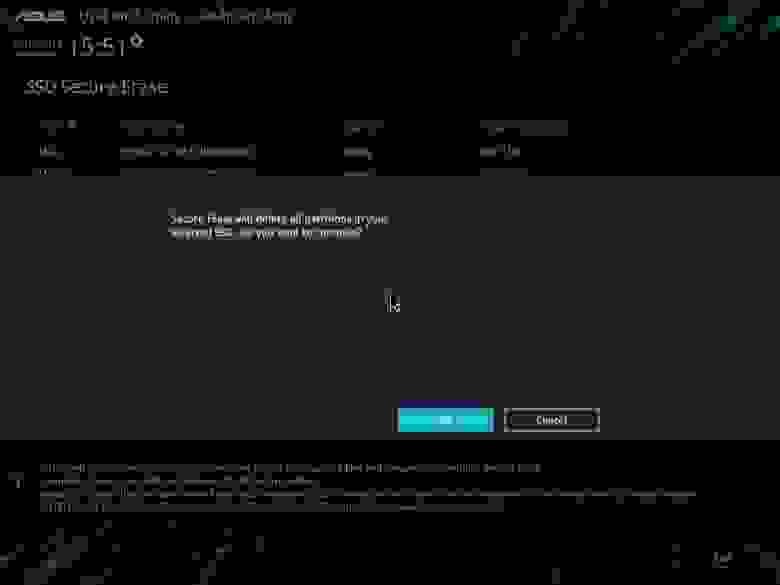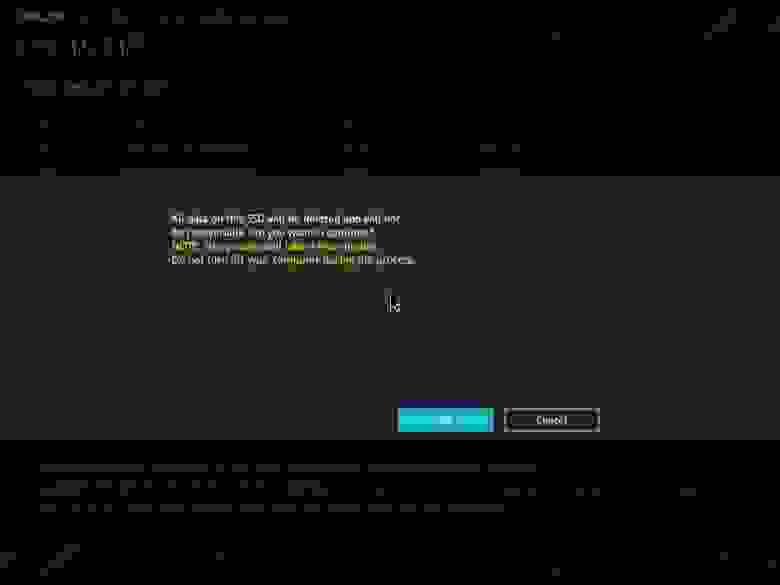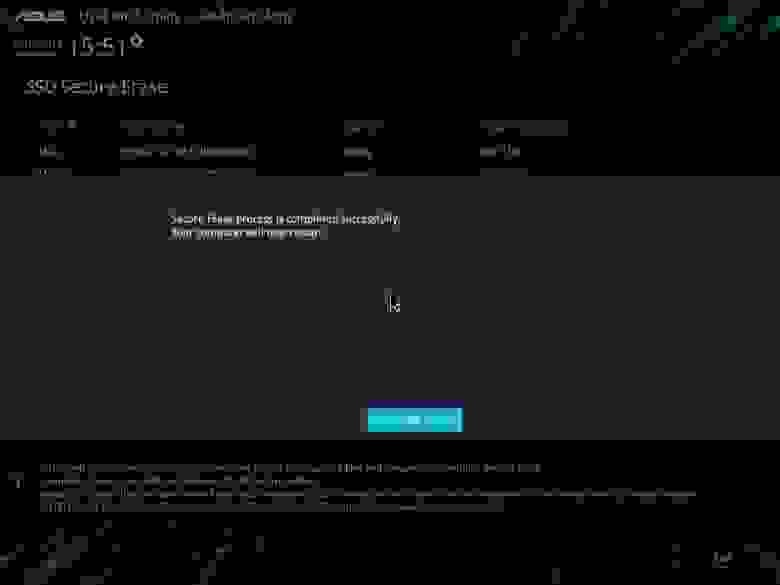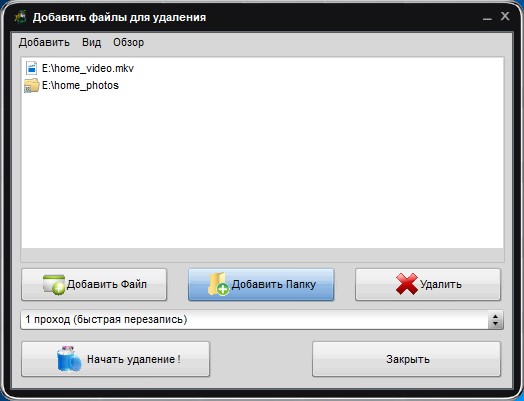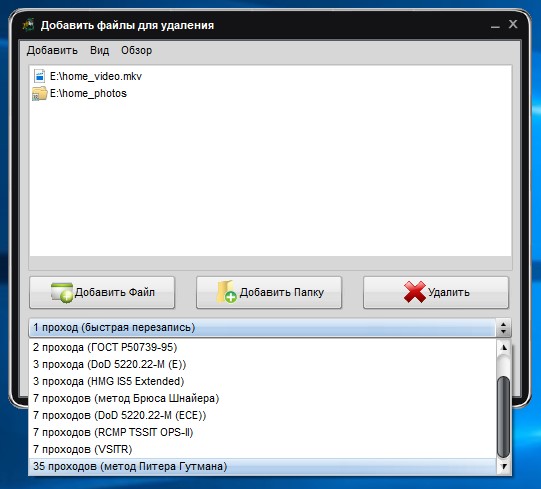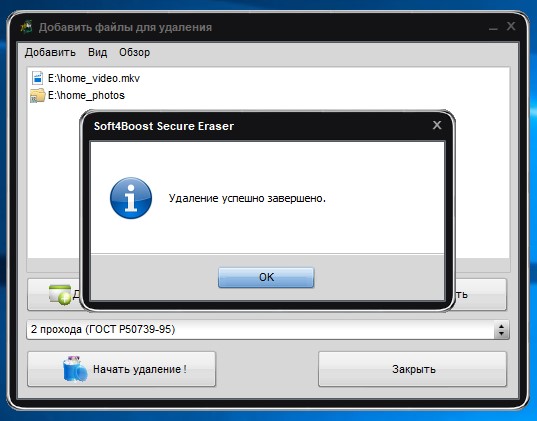что такое secure erase
Как надёжно удалить файлы и зачистить HDD/SSD
Как уже неоднократно обсуждалось, в нынешних условиях почти каждому жителю Беларуси и России грозит опасность физического заключения. На любого человека может поступить анонимный донос, например, о финансировании экстремистов. Далее правоохранительные органы организуют обыск в квартире подозреваемого в присутствии понятых, при необходимости вскрыв входную дверь. Все компьютеры и мобильные устройства изымаются для экспертизы.
Естественно, в квартире находят множество улик, позволяющих квалифицировать гражданина сразу по нескольким статьям.
В таких условиях чрезвычайно важно перед обыском надёжно удалить всю информацию с накопителей и мобильных устройств, чтобы злоумышленник не получил доступ к контактной книге, аккаунтам в социальных сетях и мессенджерах — иначе вы подставите своих товарищей и предоставите дополнительные улики следствию.
Запас времени
Одна из главных задач — обеспечить хотя бы небольшой запас времени перед тем, как злоумышленник получит доступ к содержимому ваших накопителей.
Запас времени нужен, чтобы успеть выполнить все необходимые манипуляции — запустить процессы уничтожения информации на носителях.
Cледует предусмотреть наличие резервного источника питания, то есть UPS (ИБП), для всех компьютеров. Он даст возможность сделать всё необходимое, если злоумышленник отключит подачу электроэнергии.
Система раннего реагирования может быть организована различными способами:
Резервные копии
Делать резервные копии рекомендуется всем пользователям, но в данном случае это совершенная необходимость.
Старую схему резервного копирования 3-2-1 в нашем случае придётся немного скорректировать, чтобы по основному месту жительства не осталось никаких бэкапов. Резервные копии можно делать в облачных хранилищах, на удалённом хостинге, на своём запасном сервере, который физически удалён от основной базы.
Доступ к резервным копиям должен быть невозможен для злоумышленника, знающего пароль, получившего доступ к вашему компьютеру и мобильным устройствам. Допусти́м вариант двухфакторной аутентификации с использованием устройства, которое по объективным причинам не может быть захвачено злоумышленником (например, физически находится в банковской ячейке зарубежного банка). Или доступ по схеме разделения секрета Шамира c обязательным участием нескольких доверенных сторон.
Непосредственная зачистка
Linux
Быструю зачистку дисков ATA/NVMe обеспечивает метод ATA/NVMe Sanitize Crypto Scramble (он же Secure Erase, Crypto Erase). Этот метод изменяет ключ шифрования для SSD с внутренним шифрованием, так что все данные превращаются в бессмысленный поток мусора.
В случае большого запаса времени можно использовать физическое стирание блоков ATA/NVMe Sanitize Block Erase или многократную физическую перезапись блоков ATA/NVMe Sanitize Overwrite. Это очень медленный метод, но он физически на 100% гарантирует удаление информации.
К сожалению, для этих операций нет простых в использовании универсальных опенсорсных инструментов, так что придётся использовать или программы, предоставленные производителем (опция Secure Erase или Sanitize в BIOS/UEFI), или бесплатные утилиты типа hdparm и nvme-cli из проприетарного комплекта Parted Magic. Отметим, что Parted Magic — платный продукт, но отдельные утилиты распространяются бесплатно и с открытым исходным кодом.
В качестве самого простого варианта, можно запустить процедуру повторной установки ОС с переформатированием и перешифрованием диска (full disk encryption).
В общем, порядок действий такой: проверить BIOS/UEFI на наличие опций Secure Erase или Sanitize. Если есть, воспользоваться ими. Вот соответствующая документация по стиранию накопителя из BIOS на официальных сайтах вендоров для ноутбуков разных моделей:
Если такой опции нет, можно купить или скачать с торрентов образ Parted Magic — последняя версия в официальном магазине parted_magic_2021_05.12.iso — и сделать загрузочную флэшку или DVD c помощью утилиты Rufus (Windows) или Etcher (macOS).
Программа предоставляет простой и удобный интерфейс для стирания HDD/SSD.
Нужно понимать, что эти опции предназначены для полного стирания диска, а не отдельных директорий или логических дисков.
Для внешних дисков под Linux можно использовать команду blkdiscard с обнулением всех блоков:
Если контроллер или накопитель не поддерживает такую функциональность, то остаётся вариант повторного запуска полнодискового шифрования (утилиты LUKS или Veracrypt).
Эта комплект из четырёх инструментов, в том числе srm для безопасного удаления файлов, sfill для затирания пространства, которое на диске помечено пустым, и др.
Программу удобно ставить в bash-скрипты для удалённого удаления приватных директорий.
Для системных/внутренних HDD порядок действий такой же: проверить BIOS на наличие опций Secure Erase или Sanitize. Если их нет, то переустановить ОС с перешифрованием всего диска.
Поскольку второй вариант очень медленный, то в качестве альтернативы можно загрузить System Rescue CD, Darik’s Boot And Nuke (DBAN) и ShredOS.
Windows
Как обычно, самое простое и надёжное решение — проверить BIOS/UEFI на наличие опций Secure Erase или Sanitize. Если их нет, поискать утилиты от производителей для стирания HDD и SSD.
В конце концов остаются загрузочные образы System Rescue CD, Darik’s Boot And Nuke (DBAN) и ShredOS, а также самый медленный метод с переустановкой Windows и перешифрованием всего диска (Veracrypt или Bitlocker).
Альтернативный (небезопасный) способ — стереть файлы и перезаписать секторы несколько раз случайными данными с помощью программ типа BleachBit и PrivaZer. Для SSD в крайнем случае можно запустить Defrag режиме Optimize.
Удаление отдельных файлов осуществляют те же инструменты. Но это ненадёжный метод, потому что следы файла остаются в других местах системы — в кэше, свопе, индексах и т. д. Надёжнее зачищать накопители целиком.
Временная эвакуация
Если запас времени достаточный, то есть возможность не только удалить всю информацию, но и временно эвакуироваться в безопасный район. На практике встречается два варианта:
Во втором случае необходимы дополнительные меры предосторожности: новая симка, новая цифровая личность, отказ от безналичных расчётов и т. д. Подробнее см. «Виртуальные личности, анонимность, одноразовые симки — суровая реальность в мире тотальной слежки» и «Практическое руководство по анонимности в онлайне».
Что касается внутренней эмиграции, то по объявлениям можно арендовать домик в деревне и рассчитаться с владельцем наличными. Доехать желательно на попутке или такси, рассчитаться наличными, высадиться за несколько километров от точки назначения.
Во время эвакуации в бытовых вопросах могут помочь жена, родственники и знакомые, но лучше не вовлекать их и не делиться никакой информацией о своих планах, местонахождении и т.д. (для их же блага). Конечно, это касается только внутренней эмиграции. В случае отъезда за границу, то даже в ближайших странах (Украина, Литва, Польша) можно чувствовать себя в относительной безопасности, открыто общаться с родственниками, коллегами, участвовать в зум-конференциях, официально работать, получать зарплату и т. д. В общем, жить привычной жизнью. В этом смысле отъезд за границу выглядит предпочтительнее, чем эмиграция в деревню, где приходится соблюдать строгие правила конспирации.
Как показывает опыт Беларуси, на практике выбор варианта эмиграции обычно зависит от предполагаемой меры наказания: административный арест или тюремное заключение. В первом случае проще на несколько месяцев скрыться в деревне, во втором случае — временно отъехать за границу.
«Красная кнопка»
Для экстренных ситуаций разработаны специальные мобильные программы типа «Красная Кнопка». Смысл в том, что в случае опасности человек незаметно нажимает кнопку на телефоне. Например, её можно нажать в кармане незаметно от посторонних.
Пока что функциональность таких приложений весьма ограничена. Они всего лишь рассылают SMS и уведомления о чрезвычайной ситуации с GPS-координатами по списку контактов. Специально для Беларуси в приложении реализовали функцию «Отложенный запуск», поскольку там силовики часто брутально задерживают граждан и сразу отбирают мобильный телефон, а также во время протестов отключают мобильный интернет — и нажать «Красную кнопку» становится невозможным. Поэтому перед посещением акций протеста человек ставит таймер. Если время истекло и таймер не отменён, то пользователь считается задержанным и его данные автоматически отправляются правозащитникам.
Хотелось бы расширить функциональность этих приложений. Например, сразу после рассылки уведомлений стереть все данные с телефона (возврат к заводским настройкам). Поскольку задержанные всегда сообщают правоохранителям пинкод, эффективным является только настоящее удаление информации. Хотя это может вызвать подозрения у правоохранительных органов. Так что в идеале лучше подменять содержимое настоящей системы невинными файлами.
Кроме того, хотелось бы реализовать доступ к удалённому серверу по SSH, чтобы по нажатию «красной кнопки» на сервере автоматически срабатывал bash-скрипт по удалению информации с накопителей, потому что после задержания гражданина с мобильным телефоном высока вероятность обыска у него дома. Возможно, данную функциональность можно реализовать с помощью каких-то других приложений, чтобы «повесить» на боковую кнопку смартфона удалённый запуск скрипта по SSH.
P. S. Замечания и дополнения к статье приветствуются. Защита приватности в ситуации правового дефолта — наше общее дело.
На правах рекламы
Закажите сервер и сразу начинайте работать! Создание VDS в течение минуты, в том числе серверов для хранения большого объёма данных до 4000 ГБ. Эпичненько 🙂
Parted Magic. Опыт написания статей о твердотельных накопителях для overclockers.ru.
Я уже на протяжении долгого времени являюсь штатным автором overclockers.ru: на постоянной основе пишу с 2012 года, а первые мои статьи появились ещё в, ставшем теперь уже далёким, 2005-м году. Сейчас моей специализацией являются написание статей о твердотельных накопителях (SSD), что очевидно после просмотра списка моих статей: www.overclockers.ru/tag/i.n. (старые статьи в списке отсутствуют, если что).
У участников Конференции и читателей моих обзоров порой возникают вопросы, свойственные именно этой тематике:
— как клонировать старый жёсткий диск (HDD или SSD), чтобы не заниматься переустановкой?
— как подать команду Secure Erase на твердотельный накопитель для его очистки?
И, надо сказать, эти вопросы не так просты и тривиальны, как может показаться на первый взгляд. Да, некоторые бренды, выпускающие твердотельные накопители на рынок, предлагают необходимое ПО для осуществления этих операций. Например, Corsair, Transcend и ряд других. Но это — скорее исключение из правил. В остальных случаях приходится искать сторонние решения.
Об одном таком альтернативном решении, которым я пользуюсь на постоянной основе в ходе написания статей, и пойдёт небольшой рассказ.
Я уже на протяжении долгого времени являюсь штатным автором overclockers.ru: на постоянной основе пишу с 2012 года, а первые мои статьи появились ещё в, ставшем теперь уже далёким, 2005-м году. Сейчас моей специализацией являются написание статей о твердотельных накопителях (SSD), что очевидно после просмотра списка моих статей: www.overclockers.ru/tag/i.n. (старые статьи в списке отсутствуют, если что).
У участников Конференции и читателей моих обзоров порой возникают вопросы, свойственные именно этой тематике:
— как клонировать старый жёсткий диск (HDD или SSD), чтобы не заниматься переустановкой?
— как подать команду Secure Erase на твердотельный накопитель для его очистки?
И, надо сказать, эти вопросы не так просты и тривиальны, как может показаться на первый взгляд. Да, некоторые бренды, выпускающие твердотельные накопители на рынок, предлагают необходимое ПО для осуществления этих операций. Например, Corsair, Transcend и ряд других. Но это — скорее исключение из правил. В остальных случаях приходится искать сторонние решения.
Об одном таком альтернативном решении, которым я пользуюсь на постоянной основе в ходе написания статей, и пойдёт небольшой рассказ.
Я пользуюсь Parted Magic — небольшим специализированным дистрибутивом Linux. Безусловно, есть и альтернативы, но цель данной заметки — рассказать о моём практическом опыте работы, а я работаю именно с этим дистрибутивом, тем более, что его возможностей мне более чем хватает.
Дистрибутив, будучи развёрнутым из образа на USB-флешку, прекрасно работает как со штатными USB 3.0 чипсетов материнских плат, так и USB 3.0, реализованными через различные дополнительные контроллеры. Впрочем, использование в USB 2.0-портах никто не отменял.
В своё время Parted Magic был бесплатен и доступен для загрузки без каких-либо ограничений на SourceForge: sourceforge.net/projects/partedmagic/. Однако в августе 2013 года автор дистрибутива по каким-то причинам решил сделать его платным.
Насколько я знаю, автор сборки не накладывал каких-либо ограничений на использование старых версий, выпущенных им до августа 2013 года. Но при этом он удалил архив старых версий. Очевидно, чтобы не мешать «продажам» 😉
В итоге официально осталось два пути: купить готовый образ на сайте автора, или самостоятельная компиляция нужного образа из исходников, которые он пока ещё вроде выкладывает.
Также можно попробовать поискать на просторах сети готовый образ (в том числе, и на торрент-трекерах).
Лично я как пользовался старой версией от мая 2013 года, скачав её в своё время, так и продолжаю пользоваться ею и по сей день. Не вижу смысла обновляться — проблем пока не возникало.
Используемую мною версию я специально загрузил в файловый архив overclockers.ru: www.overclockers.ru/files/index.shtml?dir=371. Образ оригинальный, каких-либо модификаций я в него не вносил.
Для создания загрузочной USB-флешки рекомендую Rufus: rufus.akeo.ie/?locale=ru_RU
1. Первоначальная загрузка Parted Magic.
2. Выполняем Secure Erase.
3. Клонирование. Вариант первый: Clonezilla.
Для накопителей с изначально выровненными разделами и когда конечный накопитель больше или равен по объёму исходному.
4. Клонирование. Вариант второй: dd + Partition Editor.
Для накопителей с изначально не выровненными разделами и ситуаций, когда надо перенести только один раздел с исходного HDD/SSD, либо исходный накопитель большего объёма.
Я рекомендую отключить все ненужные накопители, выдернув шлейфы из разъёмов, и оставить тот накопитель (накопители), с которыми Вы собираетесь работать.
Это избавит от дополнительных мучений по определению накопителей, что к чему. Чтобы не попасть в казусную ситуацию: «ага, вот этот sda — это мой старый хард, sdb — мой архивный хард, sdc — гм… а что это?, sde — а это, наверное, мой новый ssd… или наоборот?»
Или уж тем более чтобы не промахнуться и не удалить по ошибке семейный архив фотографий, очистив «не тот» накопитель.
1. Первоначальная загрузка Parted Magic.
2. Выполняем Secure Erase.
Всё, мы только что вернули накопитель к исходному («заводскому») состоянию.
3. Клонирование. Вариант первый: Clonezilla.
Для накопителей с изначально выровненными разделами и когда конечный накопитель больше или равен по объёму исходному.
В нашем примере исходным накопителем будет SmartBuy Ignition 60 Гбайт, а целевым станет всё тот же Plextor M5S 64 Гбайт.
Эта схема работает и для HDD (а также и для клонирования с HDD на SSD и в обратном порядке), но с условием, что целевой накопитель не меньше по объёму, чем исходный.
Исходный накопитель должен быть выровнен изначально, потому что данное приложение производит клонирование в полной точности с исходным накопителем (и это — правильно на мой взгляд: приложение не должно вмешиваться в данные без ведома пользователя).
Как действовать с невыровненными разделами, можно прочесть ниже, в следующем разделе.
Всё, процесс завершён.
Накопитель Plextor имеет несколько больший пользовательский объём, нежели SmartBuy Ignition — 64 Гбайт. И программа клонирования учла этот момент, просто оставив пустыми эти «лишние» 4 Гбайта. Затем их можно будет задействовать, просто расширив раздел.
4. Клонирование. Вариант второй: dd + Partition Editor.
Для накопителей с изначально не выровненными разделами и ситуаций, когда надо перенести только один раздел с исходного HDD/SSD.
А что делать, если на исходном накопителе разделы не выровнены?
Да ничего. Просто алгоритм немного иной.
Имеем SmartBuy Ignition с невыровненным первым разделом (он же — системный).
Собственно, этот метод можно использовать и в случае выровненных разделов, если по каким-либо причинам не нравится Clonezilla. А также, если у нас большой ёмкий HDD и нам нужно не клонировать его целиком (он просто не влезет на свежекупленный SSD), а перенести только один раздел — с операционной системой.
Загружаемся в Parted Magic.
Посредством «Редактора разделов» (Partition Editor) определяемся с тем, какой диск у нас исходный, какой — целевой.
В моём случае исходный /dev/sda, а конечный — /dev/sdb. Закрываем Partition Editor.
Вводим команду dd if=/dev/sda of=/dev/sdb bs=446 count=1 и выполняем её.
Размер MBR — 512 байт, из которых первые 446 — это загрузчик, следующие 64 — таблица разделов, и последние 2 байта — подпись. Таблицу разделов мы создадим позднее сами.
Затем просто копируем разделы с исходного накопителя на конечный.
После завершения операции копирования наши действия почти завершены, осталось только проверить наличие флага «загрузочный» на том разделе, который и является у нас таковым.
Если флага «boot» не имеется, то его необходимо проставить вручную.
Данная инструкция написана «на одном дыхании», и не претендует на академичность изложения. Спасибо за понимание.
И ориентирован данный материал на начинающих пользователей, а также тех, кому неинтересно изучать консольные команды (графические образы, как известно, запоминаются намного проще, в отличие от текста). Поэтому я не стал заморачиваться с консольной dd.
И да, я знаю, что я чайник, так что об этом можно мне не напоминать))
Замечания можно высказать в специально созданной ветке Конференции, либо здесь же.
Спасибо.
Видишь данные? Нет. Вот и я не вижу, а они есть. Уничтожаем данные на SSD-накопителях, да ещё и скорость восстанавливаем
Любой из нас сталкивался с ситуацией, когда требовалось восстановить данные, будь то что-либо не особо важное или же, наоборот, критически необходимое для достижения определённых целей. Но немногие пользователи задавали себе вопрос: «А что, если кто-то восстановит мои личные данные на моём накопителе?», — а ведь правильный вопрос! Сегодня мы поговорим о методе удаления данных Secure Erase, а также узнаем о его достоинствах и недостатках.
Но, для начала, проясним ситуацию. Этот материал ориентирован на обычных (не важно – новичков или продвинутых) пользователей, которые решили по тем или иным причинам безвозвратно удалить данные с него или же попытаться восстановить скоростные показатели накопителя, если они стали заметно опускаться до заметно низших показателей, чем заявлено (при этом, SLC-кеширование и другие «официальные» причины снижения скоростей в данном случае мы не рассматриваем, так как это уже аппаратные особенности накопителей). Суть проблемы, которую может решить Secure Erase, может заключаться и в том, что накопитель стал медленно работать – записывать и считывать данные. Причин может быть достаточно много и часть из них связана с аппаратной составляющей, а часть – с программной. Твердотельные накопители разительно отличаются в обслуживании от классических HDD, поэтому простое удаление данных или же форматирование накопителя не означает действительно сброс ячейки – перед записью их требуется очистить, что замедляет процесс записи новых данных. По идее, таких проблем быть не должно, ведь существует TRIM – команда очистки помеченных на удаление данных в ячейках при простое системы, чтобы мы этого не заметили. Эта команда работает только с SATA накопителями форм-фактора 2.5” и M.2. Для накопителей, подключаемых к шине PCIe (M.2 или PCIe на материнской плате) существует аналог – Deallocate. Но бывает так, что данные функции отключены по каким-либо причинам — ошибка работы ОС, ошибка пользователя в настройке диска через стороннее ПО, использование нестандартных сборок ОС с неизвестными программными компонентами. И в скором времени диск начнёт работать заметно медленнее, что будет видно даже «на глаз» без каких-либо замеров производительности бенчмарками.
И пара слов для тех, кто посчитает данный материал инструкцией к действиям в рамках организаций, где удаление данных необходимо как класс. Для защиты информации, относящейся к критически важной, как для серьезных организаций, опасающихся за сохранность данных, так и для предприятий государственного сектора, работающего со сведениями, составляющими государственную тайну, на носителях информации, как правило, должны применяться комплексы защиты (программные и/или аппаратные), построенные на криптографической защите данных с использованием отечественного ГОСТ 28147-89, удовлетворяющие нормативно методическим документам регуляторов. Всё дело в том, что в России на данный момент нет действительно эффективного алгоритма полного удаления данных с твердотельных накопителей, а ГОСТ P50739-95 ориентирован на НЖМД (HDD в простонародье) для этого не совсем подходит. Наберёмся терпения — о наших и не наших стандартах немного позже. Это надо было обязательно рассказать, но со страшными формулировками в данном материале мы завязываем. Ну или почти 🙂
Почему данные удаляются не сразу?
Любой из нас когда-то думал, а, возможно, думает и сейчас, что, нажав кнопку «Удалить» и затем «Очистить корзину», выбранные файлы будут удалены. Но на самом деле это не совсем так и сейчас мы поясним почему. Алгоритмы работы HDD построены таким образом, что, когда вы удаляете какой-либо файл, на самом деле операционная система удаляет ссылку на него из таблицы файловой системы. Это словно удалить ярлык с рабочего стола – в таком случае программа или игра остаётся на месте и к ней всё равно можно получить доступ. Все же когда-то по просьбе родителей удаляли ярлык CS или другой любимой игры с фразой «всё, игра удалена»? Так и тут — файл физически остаётся на носителе, но до тех пор, пока на его место не будет записан новый. Хотя, даже после этого информацию можно восстановить, изучив магнитные поля на поверхности диска, но это уже совсем другая история… Как вы уже догадались, безопасное стирание HDD проходило очень просто — абсолютно каждый сектор жёсткого диска перезаписывался нулями и единицами, а также их комбинациями очень много раз. При чём, чем больше — тем лучше! Эта процедура занимает много времени. Очень много времени. Именно поэтому такой способ не подходит для моментального и безвозвратного удаления данных, если вдруг к вам наведается группа захвата. Здесь нужны радикальные методы вроде моментального физического уничтожения… Не суть, разговор не об этом.
С SSD всё совсем иначе. В отличие от HDD, у SSD более сложные алгоритмы работы по распределению данных. Один из примеров того, как данные остаются нетронутыми, связан с управлением ими в SSD. Сделано это для того, чтобы износ ячеек памяти был хотя бы примерно равномерным, ведь они обладают ограниченным «сроком жизни». Когда вы редактируете документ и сохраняете изменения, они не перезаписывают исходные данные. Вместо этого твердотельные накопители записывают новое содержимое в пустой блок данных, а затем обновляет логическую карту, чтобы указать новое местоположение. Это оставляет место, в котором исходные данные на SSD, помечены как свободные, но фактические данные остаются нетронутыми. Со временем данные, помеченные как свободные, могут быть удалены, но до тех пор они могут быть восстановлены. Собственно, это также является причиной замедления консьюмерских накопителей, о чём было сказать чуть выше. То, как контроллер флэш-памяти управляет распределением данных, в значительной степени не гарантируют, что метод, применяемый в стирании HDD, полностью перезапишет все ячейки памяти SSD.
Стандарты, стандарты, стандарты… Актуальны ли?
Secure Erase признан Национальным Институтом Стандартов и Технологий США (NIST) как эффективный и безопасный способ удовлетворения юридических требований к санации данных.
ATA Secure Erase является частью спецификации ANSI ATA. В случаях её правильной реализации, стирает всё содержимое диска на аппаратном уровне, а не с помощью программных средств.
ATA Secure Erase (SE) создан для контроллеров в SSD. Контроллер SSD сбрасывает все ячейки памяти, делая их пустыми. По сути, этот способ восстанавливает SSD до заводского состояния, не только удаляя данные, но и возвращая первоначальную производительность. При правильной реализации этот стандарт будет обрабатывать всю память, включая области обслуживания и защищённые сектора.
NAVSO P-5239-26 Wipe Method — самый распространенный в мире стандарт утилизации родом из Министерства обороны США. Алгоритм выполнения, следующий:
— первый проход – записывается указанный символ (например, ноль);
— второй проход — записываются обратные данные (ноль заменяется единицей);
— третий проход — запись случайной последовательности.
Данный метод минимизирует остаточную намагниченность и делает возможность восстановления спец. средствами крайне проблематичной. Ага, речь-то уже не про SSD, верно?
Немецкий стандарт VSITR. Алгоритм выполнения проходит в 7 полных циклов перезаписи:
— записать 0;
— записать 1;
— записать 0;
— записать 1;
— записать 0;
— записать 1;
— записать случайные данные.
Получается, что на данный момент времени конкретно для твердотельных накопителей нормативных документов не существует или они недоступны для публики.
Чем сложнее система, тем проще ее сломать.
Казалось бы, SSD накопители обладают нетривиальной системой работы, поэтому и схема полного уничтожения данных тоже должна быть не самой простой. Но на самом деле всё обстоит совсем не так. В любом SSD есть контроллер, который является “мозгом” накопителя. Он не просто говорит системе, куда записывать данные, но и умело шифрует информацию, проходящую через него, а ключ хранит у себя. Если удалить (точнее – заменить) данный ключ, то вся информация превратится в беспорядочный набор единиц и нулей — расшифровать её будет невозможно никаким образом (по крайней мере до тех пор, пока не будут созданы такие вычислительные мощности и средства, которые позволят подобрать этот ключ). Всего одно достаточно простое со стороны пользователя действие может решить проблему безопасного стирания данных. Данный способ является самым быстрым и эффективным.
Если совместить два метода (замену ключа и сброс ячеек), то получится идеальный алгоритм получения абсолютно стерильного диска в состоянии его максимальной производительности. Это, во-первых, решает ту проблему, которую мы подняли в самом начале статьи, а, во-вторых, может нам помочь ответить на вопрос о степени износа накопителя. Важно заметить, что некоторые диски с встроенным шифрованием при получении команды безопасной очистки могут выполнить только один алгоритм — это зависит от настройки контроллера производителем. Если «сбросить» ваш SSD и сравнить фактическую производительность с заявленной, то вы получите ответ на этот вопрос. Данная процедура никак не повлияет на износ диска, что очень важно. Заметим, что эти действия предназначены именно для анализа состояния диска, но долговременного прироста скорости чтения/записи добиться не получится из-за особенности работы SSD дисков – ситуация может зависеть как от модели накопителя, так и от микропрограммы контроллера. И обязательно надо отметить, что далеко не все накопители поддерживают шифрование. В таком случае контроллер просто производит сброс ячеек.
Особенности очистки SSD с интерфейсом NVM Express
Вся вышеперечисленная информация описывала работу с магнитными дисками на основе интерфейсов ATA/SATA, а также SSD на основе интерфейса SATA – 2.5” или М.2 устройствами, которые наиболее распространены сейчас на рынке. А вот современный высокоскоростной интерфейс NVMe — кое-что другое. SSD с таким интерфейсом могут быть выполнены в виде M.2 плат и PCI-Express плат (похожие на небольшие видео или звуковые карты – кому как больше нравится). Интерфейс NVM Express (NVMe) — это спецификация интерфейса логического устройства для доступа к энергонезависимой памяти, подключённой через шину PCI Express. «NVM» выступает в качестве инициализатора для энергонезависимой памяти, которая обычно является флэш-памятью в виде SSD. NVM Express, как интерфейс логического устройства, был спроектирован с нуля, чтобы максимизировать выгоду из низкой задержки и внутреннего параллелизма устройств хранения на основе флэш-памяти, отражая параллельность современных процессоров, платформ и приложений. Диски такого типа не поддерживают стандартные команды, но, поскольку, как говорилось ранее, проблема не нова, разработчики при проектировании таких накопителей учитывали это, поэтому все (или почти все) SSD обладают в своём арсенале команду на запуск алгоритмов Secure Erase.
К слову, последняя спецификация NVMe добавляет новые команды, которые могут очистить каждый нанометр диска (шинный кэш и т.д.). Единственной проблемой остаётся софт, который должен уметь работать с дисками данного типа.
Когда нужно стереть всё. Но как?
Спецификации, алгоритмы, сложные названия, это, конечно, очень интересно. Но мы хотим стереть свой диск! Что для этого нужно сделать?
Начнём с грустного. Грустного для пользователей Mac OS. Проблема заключается в том, что по большей части ни одна из утилит, выпускаемых производителями твердотельных накопителей, которые поддерживают Secure Erase Unit или Format NVM, не работает на Mac, поэтому для проведения данной процедуры придется подключить свой диск к системе под управлением Windows, Linux или DOS.
Все крупные производители SSD предоставляют утилиты для работы со своими решениями, а найти их можно на официальных сайтах. Также можно использовать бесплатные и платные решения, которые тоже подходят для удаления данных, но функционируют на основе упомянутых выше стандартов, так как никто кроме разработчиков SSD не знает аппаратную составляющую настолько, чтобы правильно с ней работать, а также создать универсальное средство для всех существующих SSD. Для примера мы возьмём накопители Kingston UV500 и А1000, обладающие интерфейсам SATA и NVMe, соответственно.
Сначала добавим, что выполнить очистку накопителя из функционирующей на нём операционной системы не выйдет. Собственно, логично и ничего удивительного. Но мало ли…
Для демонстрации процессов удаления и восстановления данных подготовим испытуемый A1000. Закинем на него набор фотографий, видео и разного софта как в архивах, так и в виде исполняемых файлов.
Что обычно делают пользователи, когда хотят «удалить» данные с диска? Например, перед его продажей. Правильно, форматируют его с настройками по умолчанию.
А что может сделать новый владелец накопителя? Снова верно – проверить своё приобретение на предмет всяческих интересностей. Как можно заметить, данные в отличном состоянии!
И на их восстановление потребовалось очень мало времени (если оба накопителя быстрые):
Теперь многие знают, что надо удалять данные правильно. Сделать это можно несколькими способами, но существуют некоторые ограничения. К примеру, в Windows 8 и новее твердотельные накопители работают в таком режиме, что выполнить Secure Erase просто так не выйдет. Если с 2.5” накопителями ещё можно бороться (для снятия «лока» надо при включённой системе с загруженной операционной системой отключить именно кабель питания от накопителя, а через несколько секунд подключить его), то с M.2 решениями так сделать не выйдет. Аналогично и с NVMe M.2 SSD. У Kingston есть программа SSD Manager, которая обладает всем необходимым функционалом для мониторинга состояния накопителей или их обслуживания, включая Secure Erase. Собственно, при использовании в ОС Windows 10, программа говорит нам что надо сделать, чтобы разблокировать накопитель и безвозвратно удалить хранящиеся на нём данные.
Можно воспользоваться системой с Windows 7 – в ней всё должно работать корректно, если, конечно, не используется непонятная «сборка» от народных умельцев с неизвестно насколько рабочими драйверами SATA контроллера материнской платы. Ещё один вариант, если функция Secure Erase в Kingston SSD Manager недоступна вне зависимости от ваших действий — использовать USB док-станцию для подключения вашего накопителя. Тогда сразу никаких проблем – функция доступна без каких-либо проблем. Накопитель виден в системе.
Здесь нам надо выбрать подключённый диск, нажать кнопку Secure Erase и ввести последние 4 символа серийного номера нашего накопителя.
Процесс не занимает много времени, поэтому вскоре можно начать пользоваться диском снова.
Ещё один вариант запуска Secure Erase – из BIOS материнских плат, если такой функционал реализован их производителем. Обычно, программа находится в соответствующем разделе. К примеру, некоторые модели плат не обладают подобной возможностью
Но в немалом количестве моделей программа готова прийти вам на помощь:
В ней мы видим список подключённых дисков и их статусы.
Чтобы получить статус Ready для SATA накопителей требуется отключить и подключить их питание без выключения общего питания системы, о чём мы сказали чуть ранее. Затем надо перезапустить утилиту SSD Secure Erase. Видим, что статус поменялся на Ready.
Для NVMe дисков перед выполнением очистки требуется выбрать размер сектора.
И потом нас спросят хотим ли мы очистить накопитель.
И ещё раз – а действительно ли? Ведь процесс необратимый.
Через некоторое время задача будет выполнена. Останется лишь выключить или перезагрузить систему, а накопитель будет в состоянии «как из магазина».
Теперь уже на накопителе найти ничего не получится.
Даже если использовать функцию углублённого анализа.
Теперь рассмотрим вариант, который можно использовать в случае, если под рукой нет системы с Windows 7 или материнской платы со встроенной программой зачистки. Обратимся к бесплатному программному обеспечению. Восстановить скорость накопителя таким способом не выйдет (или выйдет, но не так, как если бы это был «тот самый» Secure Erase), но данные ваши уже никто не восстановит.
Первая программа — Secure Eraser от компании ASCOMP Software. Её интерфейс максимально прост. Сначала добавляем файлы и папки в список на удаление.
Затем выбираем алгоритм удаления данных.
И запускаем процесс удаления. Остаётся только подождать некоторое время, которое зависит от количества удаляемых данных и выбранного алгоритма.
После завершения процесса удаления программа выводит отчёт о проделанной работе.
Ещё одна программа — Soft4Boost Secure Eraser. Это чрезвычайно простая в использовании программа, где от вас требуется минимум действий. Сначала выбираем файлы и папки, которые хотим уничтожить.
Затем алгоритм удаления данных
А останется только запустить процесс и дождаться его окончания.
И познакомимся с ещё одной программой – Eraser. Эта программа обладает достаточно богатым набором возможностей, таких как очистка разделов или дисков целиком, очистка незанятого пространства на диске, определённых файлов или папок, а также создания расписания для всего вышеперечисленного.
Для удаления тех или иных данных требуется создать задачу с определёнными параметрами.
Мы создали задачу по удалению данных со всего накопителя. К примеру, это актуально перед продажей SSD.
Скорость процесса очистки варьируется в зависимости от выбранного метода. Но быстрым не является ни один вариант. Но тут ничего не поделаешь – для полного уничтожения данных требуется время.
И, всё-таки, очень кратко ознакомимся с ещё одной программой, но функция Secure Erase доступна только в платной её версии. Речь идёт о AOMEI Partition Assistant. Программа обладает богатейшим функционалом по работе с накопителями, но нас интересует только функция очистки диска. Примечательно, что в Windows 10 (а также 8 или 8.1) данная функция недоступна, что подтверждается соответствующим всплывающим окном.
Программа также позволяет удалить данные в соответствии с выбранным алгоритмом, после чего восстановить их будет невозможно.
Что дальше?
Собственно, ничего. Теперь вы можете быть спокойны – ваши личные данные, которые хранились на накопителе, восстановить не получится. А ещё восстановятся скоростные показатели диска до практически заявленных (идеальными они никогда не будут, как ни крути). Возможное снижение производительности в будущем ожидаемо, если не решить проблему с TRIM/Deallocate. Поэтому, хоть Secure Erase и действенный способ, но он убирает лишь симптомы, а болезнь остаётся. Обязательно следует проверить наличие новых прошивок для накопителя, драйверов для материнской платы или же использовать «чистую» операционную систему, а не сборку от народных умельцев. Кроме того, рекомендуется использовать для работы с накопителем программное обеспечение, разработанное производителем, иначе снова будет шанс что-то «сломать», особенно если лезть в такие настройки, как включение или отключение сервисных функций типа TRIM, что позволяют некоторые «раскрученные» инструменты в сети.
А ещё сегодня мы убедились в нескольких моментах. Первый: самый безопасный и быстрый метод удаления данных – использование фирменного программного обеспечения от производителя. Всю малину портят Windows 8/8.1/10, в которых этот функционал недоступен или же доступен после плясок с бубном, но решение найти можно, о чём мы и поведали. Второй: использование встроенной в материнскую плату функции Secure Erase вполне имеет право на жизнь. Здесь всё проще простого – никаких ограничений, несколько кликов мышью или нажатий клавиш клавиатуры и диск девственно чист. И третий: использование стороннего программного обеспечения для удаления данных. Это не совсем то, в чём заключается суть функции Secure Erase на уровне контроллера/прошивки, но результат будет примерно идентичным. Правда, с заметно возросшим временем выполнения задачи, а именно — очистки. Данный способ не подходит для восстановления скорости накопителя вместо команды TRIM или первых двух способов, а лишь позволяет безвозвратно уничтожить информацию. Удаляйте свои личные данные правильно и спите спокойно!
Для получения дополнительной информации о продуктах HyperX и Kingston обращайтесь на сайты компаний.